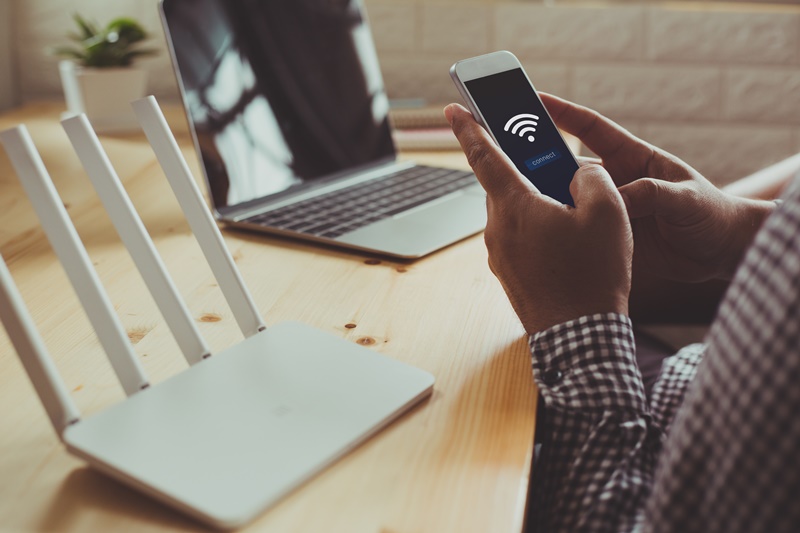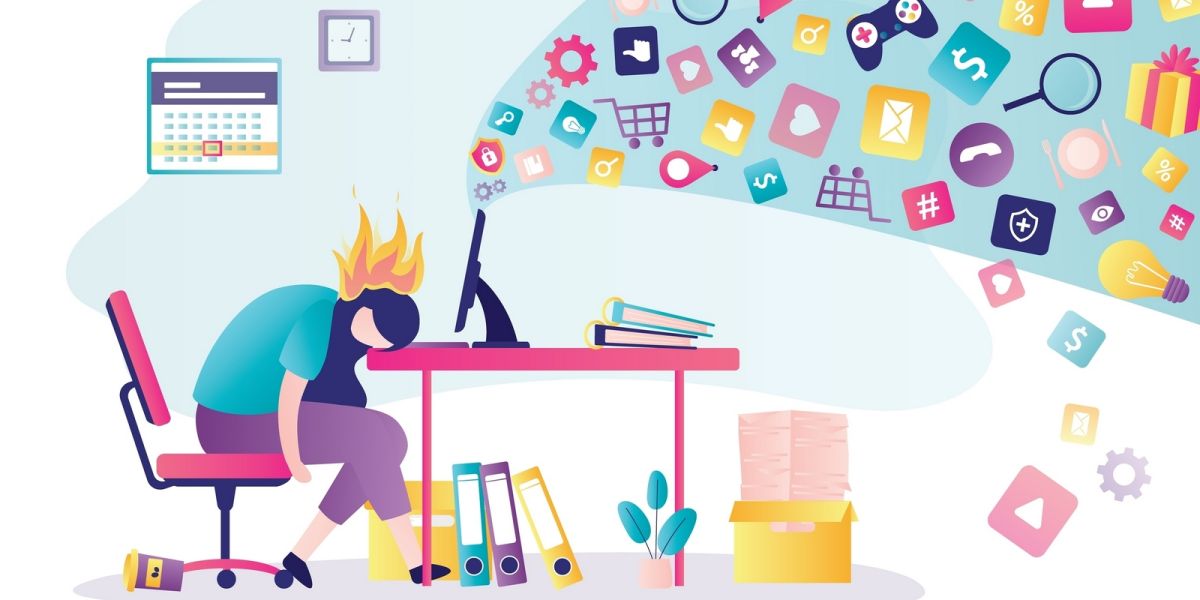Что делать, если не работает Ютуб
Смотрите ли вы видео по интересам или «залипаете» на Shorts, которые вам даже не нравятся, — не важно. Главное — чтобы поток контента не прекращался. Но что, если Ютуб сломался? В статье расскажем, почему может не работать видеохостинг.
В этой статье:
- Как работает Ютуб в РФ в июле 2024 года
- Другие причины «поломки» YouTube
- Что делать, если не работает Ютуб
- Почему не работает Ютуб на телефоне
Почему не работает Ютуб в РФ в июле 2024 года
ОБНОВЛЕНО
Работу Ютуба в России начали замедлять — об этом сообщил, в частности, депутат ГД РФ Александр Хинштейн. По его словам, в ближайшие дни большинство пользователей в стране столкнутся с тем, что работа видеохостинга на десктопе (то есть на компьютерах и ноутбуках) замедлится на 30–70%.
На момент публикации материала запуск Ютуба на мобильных устройствах не вызывает проблем. Если у вас не работает YouTube на ноутбуке, можно переключиться на смартфон.
По неподтвержденной информации, Ютуб перестанет загружаться на всех устройствах на территории РФ к осени 2024 года, а именно к октябрю.
Ранее сообщалось, что серверы и другая инфраструктура технического обслуживания Youtube в России устаревает, — кроме всего прочего, это связано с событиями февраля 2022 года, с началом которых компания-владелец перестала обслуживать кеширующие серверы.
28 августа «Коммерсант» рассказал, что некоторые операторы связи предпринимают собственные меры по ускорению видеохостинга. Юристы отметили, что нарушения закона в этом нет. Официальных объявлений о причинах замедления работы YouTube от регуляторов не было, и в реестр запрещенных ресурсов он не входит. Журналисты пока не получили комментариев Роскомнадзора по этому поводу.
Другие причины «поломки» YouTube
В статье расскажем, как диагностировать причину проблем, поищем ответственных и дадим советы по устранению неисправностей, чтобы больше ничего не отвлекало вас от милых видео с котами (или чем угодно).
Если вы не знаете, почему не работает YouTube, первым делом стоит понять, действительно ли проблема на вашей стороне. Может, у видеохостинга просто «упали» серверы? Такое периодически случается.
Откройте сервис на другом устройстве — например, в телефоне. Если и там не работает, значит, нужно проверить состояние серверов. Сделать это можно на специальных сайтах. Например:
Кликать ничего не нужно, сервис обо всем сообщит сам.
Что делать, если не работает Ютуб
Если серверы Ютуба работают исправно, значит, пора двигаться дальше и искать проблемы в браузере, на устройстве или у провайдера.
Расширения
Чаще всего не влияют на работу видео, но бывает всякое. Чтобы узнать, что причина в расширениях, попробуйте отключить их вручную. Найти список расширений можно в настройках Chrome во вкладке «Расширения». Еще способ — открыть браузер в режиме инкогнито. Для этого нажмите Ctrl+Shift+N.
Если теперь все работает исправно, нужно выяснить, какое именно расширение мешает Ютубу. Попробуйте отключить некоторые и перезагрузить сайт.
Настройки
Из-за расширений или по любым другим причинам настройки браузера могут сбиваться. Возможно, ваш Ютуб не работает из-за этого; попробуем восстановить их.
- Зайдите в настройки браузера (в нашем случае «Хрома»).
- Затем — во вкладку «Конфиденциальность и безопасность».
- Далее — в «Настройки сайтов» и JavaScript.
Убедитесь, что галочка стоит в нужном месте и сайтам разрешено использовать JavaScript. Он отвечает за воспроизведение видео; если проблема была в настройках, вы ее только что решили.
Если дело в звуке:
- Зайдите в настройки «Хрома».
- Затем — во вкладку «Конфиденциальность и безопасность».
- Далее — в «Настройки сайтов» и нажмите на «Дополнительные настройки контента». Там будет вкладка, отвечающая за звук. Проследите, чтобы галочка стояла, где нужно.
В разделе «Система» также можно найти параметр «Аппаратное ускорение». Он позволяет воспроизводить видео в высоком качестве, но если у вас старый компьютер, лучше снять галочку с этой настройки.
Обновите графические драйверы
Одна из самых частых причин, почему Ютуб не показывает видео, — устаревшие графические драйверы. Если у вас появляется черный/зеленый экран или на видео то и дело всплывают странные пиксели — срочно бежим обновляться:
- Нажимаем сочетание клавиш Win + R.
- В появившемся окне вводим devmgmt.msc и жмем Enter.
- В диспетчере устройств открываем вкладку «Видеоадаптеры».
- Жмем правой кнопкой мыши на ваш видеоадаптер и выбираем пункт «Обновить драйвер».
- Система предложит автоматически обновить драйверы — соглашаемся. После этого ждем установки и перезагружаем ПК.
Обновите время и дату
Иногда программы не работают из-за некорректных настроек даты или времени. Решить эту проблему несложно: зайдите в настройки в раздел «Время и язык». Включите синхронизацию, и все будет работать исправно. Также можно настроить дату и время вручную.
Вредоносные программы
На работу Ютуба могут влиять не только расширения в вашем браузере, но и программы на компьютере. Например, если скачивать все подряд в интернете из неофициальных источников, велика вероятность подцепить вирус или случайно установить ненужные программы.
Чтобы посмотреть, что у вас вообще происходит на компьютере:
- Зайдите в панель управления Windows.
- Откройте вкладку «Программы и компоненты», а затем — «Установка и удаление программ».
- Откроется список всех ваших программ. Если найдете что-то подозрительное, что вы точно не устанавливали, — загуглите, не системная ли это программа. Если нет — можете смело удалять.
Кроме того, в диспетчере задач во вкладке «Производительность» можно найти список всех запущенных приложений и сервисов.
Если какие-то из них съедают слишком много оперативной памяти и нагружают систему — возможно, вы скачали так называемый майнер — вредоносную программу, которая использует ресурсы вашего компьютера для майнинга криптовалют.
«А где, собственно, тогда моя криптовалюта?» — спросите вы. Вот именно.
Настройки DNS
Слышали когда-нибудь фразу «Да я тебя по айпи вычислю»? Так вот у любых компьютеров и сайтов есть как бы определенный «номер» в интернете — наподобие телефонной книги. Это помогает проще искать информацию в сети. IP-адреса обычно хранятся на специальных серверах или на вашем компьютере.
Если по какой-то причине база данных айпи-адресов вашего компьютера изменилась, оттуда случайно мог потеряться айпи Ютуба, поэтому компьютер его не видит и не может туда попасть.
В этой ситуации поможет только сбросить параметры DNS (Domain Name System — рус. «система доменных имен»).
- Нажмите клавиши Win + R.
- Введите cmd для вызова командной строки.
- Вставьте в строку ipconfig /flushdns и нажмите Enter.
К слову о DNS. С Халвой сотрудничает магазин электроники c таким же названием. В нем вы можете купить мониторы и телевизоры в 4К-разрешении, чтобы смотреть видео с котами на Ютубе в высочайшем качестве.
Оплачивайте покупки своими деньгами и получайте повышенный кешбэк или используйте беспроцентную рассрочку, чтобы использование карты стало еще более выгодным.
для владельцев Халвы с подпиской «Халва.Десятка»
Оценивайте свои финансовые возможности и риски.
Изучите все условия в разделе «Карты»/«Карта Халва» на сайте банка sovcombank.ru
Почему не работает Ютуб на телефоне
Многие программы регулярно накапливают временные файлы, которые могут мешать работе. Возможно, проблема кроется в кеш- и cookie-файлах, поэтому попробуйте очистить то и другое.
Если Ютуб не работает на андроиде, откройте настройки приложений и выберите Ютуб. Во вкладке «Хранилище и кеш» вы найдете кнопку удаления.
На айфонах почистить кеш невозможно — для этого нужно переустановить приложение.
Если у вас ПК:
- Нажмите сочетание клавиш Ctrl + H, чтобы вызвать окно истории посещений.
- Слева нажмите «Очистить историю».
- Выберите «За все время».
- Оставьте галочки только около пунктов, посвященных cookie- и кеш-файлам.
Другой вариант — обновление приложения. Если Ютуб не работает на телефоне, вероятно, вы используете старую версию. В таких случаях обновление устраняет большинство проблем.
На Android и iOS откройте соответствующий магазин приложений, проверьте наличие доступных обновлений и сразу же установите их.
К слову, на ПК обновление тоже может помочь. Для этого зайдите в настройки во вкладку «О браузере Chrome». Если есть доступные обновления, их можно установить в этом разделе.
Если Ютуб перестал работать, главное — не отчаиваться. Попробуйте все варианты, о которых мы рассказали в статье, а если ничего не помогло — звоните провайдеру. Возможно, он блокирует доступ к сайту. А даже если нет, специалисты все равно обязаны вам помочь решить проблему.
Вся информация о ценах, партнерах и тарифах актуальна на момент публикации статьи.
Лучшие статьи за неделю
Актуальные и самые интересные тексты будут приходить вам на e-mail
Нажимая на кнопку, я выражаю согласие на обработку персональных данных и подтверждаю, что ознакомлен с Политикой обработки персональных данных и принимаю Правила пользования платформой, а также даю согласие на получение рекламной информации от ПАО «Совкомбанк».
Похожие статьи